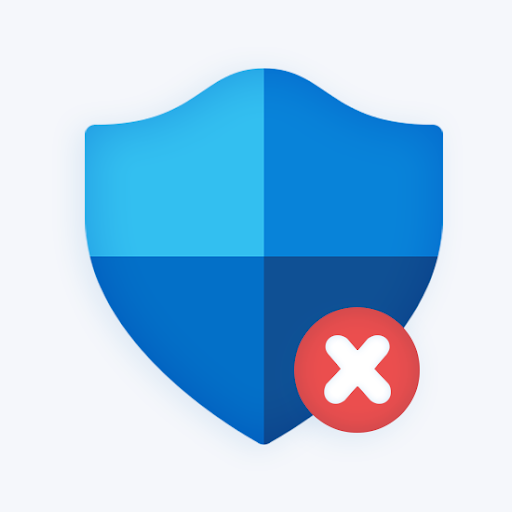„Skype“ yra viena iš populiariausių programų, kurioms naudojama bendravimas prisijungęs. Galite palaikyti ryšį su savo draugais, šeima, kolegomis ar verslo partneriais.
Ar jūs kada nors turėjote „Skype“ programos gedimas kol su kuo nors kalbėjai? Ypač svarbių skambučių metu tai gali sukelti problemų.

Jei „Skype“ nuolat genda, kažkas turi būti padaryta norint ištaisyti programą. Vadovaudamiesi mūsų vadovu galite sužinoti, kaip išspręsti problemą tiek „Windows“, tiek „Windows“ sistemose „Mac“ sistemos.
Kodėl „Skype“ nuolat genda?
Nėra žinoma priežastis, kodėl „Skype“ vis dar stringa kai kuriems vartotojams. Dažniausiai pranešimai apie avarijas gaunami iš „Windows 10“ vartotojų po sistemos atnaujinimo.
Anksčiau buvo keletas klaidų, dėl kurių „Skype“ sugedo, atvejų. Pavyzdžiui, 2015 m. „Skype“ vartotojai atrado, kad ką nors siunčia http: // : sugadintų jų programą.
„Google“ dokumentai, kaip pašalinti puslapį
Tokios klaidos pasirodo nuolat. Priežastį dažniausiai sprendžia „Microsoft“, dažnai skelbianti pleistrai ir atnaujinimai kai kas nutinka „Skype“. Visada naudinga pažvelgti į „Skype“ tinklaraščiai interneto svetainėje.
Kitas dalykas, dėl kurio „Skype“ gali nuolat strigti, yra suderinamumo problemos , d sugedusių failų ar kenkėjiškų programų.
Kaip pataisyti „Skype Keep Crashing“ sistemoje „Windows“
Kadangi „Skype“ pirmiausia naudojama „Windows“ įrenginiuose, apie daugumą problemų pranešama šioje platformoje. Rekomenduojame išbandyti šiuos sprendimus, kad galėtumėte greitai išspręsti problemą.
„Outlook“ nepavyko sukurti „Outlook“ duomenų failo
Atnaujinkite „Skype“
Pirmas dalykas, kurį turėtumėte padaryti, kai „Skype“ vis sugenda, yra programos atnaujinimas. Suderinamumo klausimai gali sugalvoti, jei naudojate senesnę „Skype“ versiją.
Štai kaip atnaujinti „Skype“ sistemoje „Windows 10“:
- Paleiskite „Skype“.

- Spustelėkite tris taškus šalia savo profilio informacijos.
- Spustelėkite Nustatymai .
- Kairėje esančiame meniu spustelėkite Pagalba ir atsiliepimai .

- „Skype“ automatiškai tikrins, ar nėra naujinių. Jei yra nauja versija, galite spustelėti Atnaujinti mygtuką, kad jį gautum.

- Palaukite, kol atsidarys „Skype“ diegimo programa. Diegimas turėtų būti automatinis procesas.
- Kai diegimas bus baigtas, „Skype“ vėl paleis save. Galite grįžti į Pagalba ir atsiliepimai skirtuką, kad patikrintumėte, ar „Skype“ yra atnaujinta.

Paleiskite „Windows“ trikčių šalinimo įrankį
„Windows 10“ yra su įmontuotas trikčių šalinimo įrankis tai gali padėti išspręsti bendras sistemos problemas. Kartais paleidus šį trikčių šalinimo įrankį bus ištaisyti su programa susijusias klaidas pavyzdžiui, „Skype“ sugenda.
Norėdami paleisti „Windows 10“ trikčių šalinimo įrankį, atlikite šiuos veiksmus:
- Atidarykite programą „Nustatymai“ paspausdami „Windows“ ir Aš klaviatūros klavišus. Arba galite paleisti nustatymus iš Pradžios meniu .

- Spustelėkite Atnaujinimas ir sauga .

- Raskite ir spustelėkite Trikčių šalinimas iš kairės pusės meniu.

- Slinkite žemyn ir spustelėkite „Windows Store Apps“, kad patektumėte į išplėstinį rodinį.
- Spustelėkite Paleiskite trikčių šalinimo įrankį mygtuką.

- Vykdykite ekrane pateikiamas instrukcijas, kad pašalintumėte galimas klaidas.
Įdiekite „Media Pack“ funkciją
The „Media Feature Pack“, skirtas „Windows 10 N“ yra medijos paketas, reikalingas kai kuriems „Windows 10“ vartotojams, norint naudoti tokias programas kaip „Skype“.
Jei taip pat kyla problemų dėl „Windows Media Player“, diktofono ar muzikos programos, jums tikrai reikia įdiegti šį paketą.
kaip pamatyti pelės tašką
Atlikite šiuos veiksmus atsisiųsti ir įdiegti Žiniasklaidos funkcijų paketas „Windows 10“:
- Atidaryk „Media Feature Pack“, skirtas „Windows 10“ Interneto svetainė.
- Slinkite žemyn, kol pamatysite Atsisiųsti informaciją skyrius.
- Spustelėkite „Media Feature Pack“, skirtas N „Windows 10“ versijoms .

- Slinkite žemyn, kol pamatysite Atsisiuntimai .
- Spustelėkite išskleidžiamasis meniu ir pasirinkite norimą gauti versiją. Visada rekomenduojama atsisiųsti naujausią versiją.

- Spustelėkite Patvirtinti ir palaukite, kol svetainė apdoros jūsų užklausą.
- Pasirinkite tarp 32 ir 64 bitų versijos.
- Paleiskite atsisiųstą failą ir vadovaukitės ekrane instrukcijas, kaip įdiegti laikmeną Funkcijų paketas .
- Baigę diegti, iš naujo paleiskite kompiuterį.
Kaip atkurti „Skype“
Kada tu atstatyti programa, visi jos duomenys bus atkurti į pradinę būseną. Tai potencialiai gali išspręsti avarijos problemas, ypač jei jūsų „Skype“ failai buvo sugadinti.
Ant Neigiama pusė, tu prarasti programos nuostatas ir „Skype“ duomenys. Būtinai atsarginė kopija bet kokius svarbius pokalbius ar failus prieš iš naujo nustatydami „Skype“.
Nepamiršk to užsirašykite savo prisijungimo informaciją taip pat! Kai būsite iš naujo nustatę „Skype“, turėsite dar kartą įvesti savo paskyros informaciją.
Atlikite šiuos veiksmus, norėdami iš naujo nustatyti „Skype“ sistemoje „Windows 10“:
- Atidarykite programą „Nustatymai“ paspausdami „Windows“ ir Aš klaviatūros klavišus. Arba galite paleisti nustatymus iš Pradžios meniu .

- Spustelėkite Programos .

- Ieškoti „Skype“ naudojant paieškos juostą. Taip pat galite rankiniu būdu rasti programą iš sąrašo.
- Norėdami patekti į išplėstinį vaizdą, spustelėkite „Skype“.
- Pasirinkite Išplėstiniai nustatymai .

- Slinkite žemyn ir spustelėkite Atstatyti mygtuką.

Kaip iš naujo įdiegti „Skype“
Kai neveikia jokie kiti sprendimai, gali būti jūsų paskutinė išeitis pašalinti „Skype“ ir dar kartą atsisiųsdami. Tai yra vienas iš daug laiko reikalaujančių metodų, tačiau jis gali išspręsti „Skype“ griūva klausimai.
Atminkite, kad galite prarasti programų nuostatas ir „Skype“ duomenis. Prieš jus būtinai sukurkite atsarginę visų svarbių pokalbių ar failų kopiją įdiekite iš naujo „Skype“
Kaip pašalinti „Skype“
- Atidarykite programą „Nustatymai“ paspausdami „Windows“ ir Aš klaviatūros klavišus. Arba galite paleisti nustatymus iš Pradžios meniu .
- Spustelėkite Programos .
- Ieškoti „Skype“ naudojant paieškos juostą. Taip pat galite rankiniu būdu rasti programą iš sąrašo.
- Norėdami patekti į išplėstinį vaizdą, spustelėkite „Skype“.
- Pasirinkite Išplėstiniai nustatymai .
- Spustelėkite Pašalinti mygtuką ir vykdykite ekrane pateikiamas instrukcijas, kad pašalintumėte „Skype“.

Kaip atsisiųsti ir iš naujo įdiegti „Skype“
- Eik į„Skype“ atsisiuntimaspuslapis.
- Pasirinkite norimą atsisiųsti versiją. Galite arba gauti „Skype“, skirta „Windows 10“ arba atsisiųskite klasiką „Skype“, skirta „Windows“ programa.

- Eikite į savo atsisiuntimų aplanką ir dukart spustelėkite „Skype“ diegimo programą.

- Spustelėkite Diegti mygtuką.
„Skype“ turėtų automatiškai įdiegti ir paleisti save. Jums gali būti pasiūlyta vėl prisijunkite ir gali prarasti visas „Skype“ pokalbius ir programų nuostatas.
Kaip ištaisyti „Skype“ strigimą „Mac“
Norėdami išspręsti problemą, pirmiausia turėtumėte iš naujo įdiegti „Skype“.
Nors „Skype“ nėra sukurta programa „Mac“ operacines sistemas, vis tiek galite išspręsti problemas „Mac“.

Pasirinkimų nėra tiek daug, kaip „Windows“, bet visada galite pabandytisusisiekdami su „Microsoft“jei nė vienas iš žemiau pateiktų metodų jums nepadėjo.
„Microsoft Office“ galima palyginti su kuriuo iš šių dalykų?
Atnaujinkite „Skype“
- Paleiskite „Skype“.
- Viršuje kairėje spustelėkite „Skype“ meniu.

- Pasirinkite Tikrinti, ar yra atnaujinimų .

- „Skype“ automatiškai pradės tikrinti, ar nėra naujinių.

- Kai randate naują naujinį, galite diegti jį iš šio meniu.

- Baigę diegti, galite dar kartą patikrinti, ar esate pasiekę naujausią „Skype“ versija.
Švariai įdiekite iš naujo
Iš naujo įdiegiama „Skype“ „Mac“ yra šiek tiek ilgesnis procesas nei tai darant „Windows“. Turite įsitikinti, kad darote švarus įdiekite, reiškia, kad ne sugadinti šlamšto failai yra palikti.
Atlikite šiuos veiksmus, kad išvalytumėte visus failus, susijusius su „Skype“, „Mac“, tada iš naujo įdiekite:
- Eiti į Ieškiklis tada Programos .
- Perkelkite „Skype“ programa į Šiukšliadėžė .
- „Finder“ palaikykite nuspaudę „Shift“ , Komanda, ir D klaviatūros klavišus. Tai parodys Eiti į aplanką iššokantis langas.

- Eikite į ~ / Biblioteka / Programų palaikymas ir ištrinkite bet kurį failą, kurio failo pavadinime yra žodis „Skype“.
- Eiti į Eiti į ~ / Biblioteka / nuostatos ir nuimkite com.skype.skype.plist failą.

- Naudoti Paieška įrankis ieškoti likusių „Skype“ failų. Ištrinkite viską, ką radote. Kai „Mac“ nebegalite rasti susijusių „Skype“ failų, ištuštinkite šiukšliadėžę.
- Eikite į „Skype“ atsisiuntimo puslapį ir atsisiųskite „Skype“, skirtą „Mac“.
Tikimės, kad, vadovaudamiesi mūsų vadovu, jums pavyko išspręsti problemą, kai „Skype“ nuolat sugadino ir sugadino jūsų pokalbius ar konferencijas.
Windows modulių diegimo programos darbuotojas, turintis didelį diską
Jei nė vienas iš metodų neveikė, gali kilti rimtesnių problemų, susijusių ne tik su „Skype“. Mes rekomenduojamesusisiekdami su „Microsoft“daugiau palaikymo.
Norėdami perskaityti daugiau naudingų vadovų ir straipsnių apie pačią „Skype“ ar „Windows“, naršykite mūsų skyrių pagal spustelėjus šią nuorodą .
Jei ieškote programinės įrangos įmonės, kuria galite pasitikėti dėl jos vientisumo ir sąžiningos verslo praktikos, neieškokite „“. Esame „Microsoft“ sertifikuotas partneris ir „BBB“ akredituotas verslas, kuriam svarbu suteikti klientams patikimą ir patenkinamą patirtį, susijusią su jiems reikalingais programinės įrangos produktais. Būsime su jumis prieš visus pardavimus, jų metu ir po jų.
Tai mūsų 360 laipsnių programinės įrangos išlaikymo garantija. Taigi, ko tu lauki? Skambinkite mums šiandien +1 877 315 1713 arba rašykite el. Paštu sales@softwarekeep.com. Taip pat galite susisiekti su mumis per „Live Chat“.